解码器使用说明
- 格式:doc
- 大小:185.00 KB
- 文档页数:6
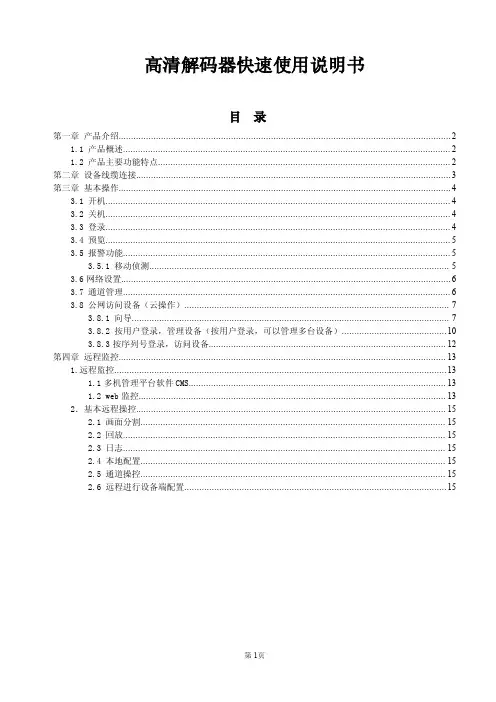
高清解码器快速使用说明书目录第一章产品介绍 (2)1.1产品概述 (2)1.2产品主要功能特点 (2)第二章设备线缆连接 (3)第三章基本操作 (4)3.1开机 (4)3.2关机 (4)3.3登录 (4)3.4预览 (5)3.5报警功能 (5)3.5.1移动侦测 (5)3.6网络设置 (6)3.7通道管理 (6)3.8公网访问设备(云操作) (7)3.8.1向导 (7)3.8.2按用户登录,管理设备(按用户登录,可以管理多台设备) (10)3.8.3按序列号登录,访问设备 (12)第四章远程监控 (13)1.远程监控 (13)1.1多机管理平台软件CMS (13)1.2web监控 (13)2.基本远程操控 (15)2.1画面分割 (15)2.2回放 (15)2.3日志 (15)2.4本地配置 (15)2.5通道操控 (15)2.6远程进行设备端配置 (15)第一章产品介绍1.1产品概述本设备是专为安防领域设计的一款优秀的数字监控产品。
采用嵌入式LINUX操作系统,使系统运行更稳定;采用标准的H.264MP视频压缩算法和独有的时空滤波算法,实现了高画质、低码率的同步音视频监控;采用TCP/IP等网络技术,具有强大的网络数据传输能力和远程操控能力。
本设备既可本地独立工作,也可连网组成一个强大的安全监控网,配合专业网络视频监控平台软件,充分体现出其强大的组网和远程监控能力。
1.2产品主要功能特点本产品是由4块BLK3520A_N04A_H组合成的一款4路高清解码器,通过网络将数据接收进来,支持4路1080P解码,视频输出支持4路TV,4路VGA,4路HDMI同时输出。
4块BLK3520A_N04A_H独立使用,共用1个电源和1个网口。
第二章设备线缆连接2.1主板(1)HDMI输出接口(2)USB接口(3)音频输出接口(4)网口(5)电源及开关(6)前面板(1个电源灯4组状态灯,每组2个灯(运行灯,网络灯))(7)USB扩展接口(8)BNC输出接口第三章基本操作3.1开机接上电源,打开电源开关,电源指示灯亮,设备开机。
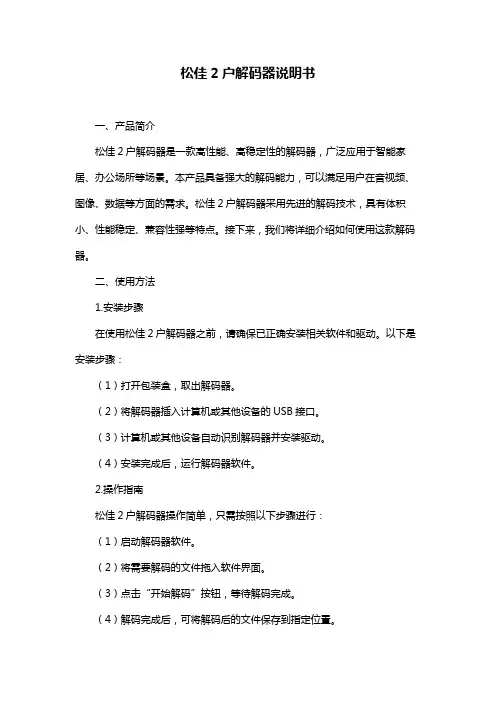
松佳2户解码器说明书一、产品简介松佳2户解码器是一款高性能、高稳定性的解码器,广泛应用于智能家居、办公场所等场景。
本产品具备强大的解码能力,可以满足用户在音视频、图像、数据等方面的需求。
松佳2户解码器采用先进的解码技术,具有体积小、性能稳定、兼容性强等特点。
接下来,我们将详细介绍如何使用这款解码器。
二、使用方法1.安装步骤在使用松佳2户解码器之前,请确保已正确安装相关软件和驱动。
以下是安装步骤:(1)打开包装盒,取出解码器。
(2)将解码器插入计算机或其他设备的USB接口。
(3)计算机或其他设备自动识别解码器并安装驱动。
(4)安装完成后,运行解码器软件。
2.操作指南松佳2户解码器操作简单,只需按照以下步骤进行:(1)启动解码器软件。
(2)将需要解码的文件拖入软件界面。
(3)点击“开始解码”按钮,等待解码完成。
(4)解码完成后,可将解码后的文件保存到指定位置。
3.注意事项在使用过程中,请注意以下事项:(1)请确保使用正规渠道购买的解码器,避免购买假冒产品。
(2)使用前请仔细阅读产品说明书,了解产品性能和功能。
(3)避免在潮湿、高温、强磁场环境下使用解码器。
(4)勿将解码器暴露在阳光下长时间照射。
三、故障处理如果在使用过程中遇到故障,请按照以下步骤进行处理:(1)检查解码器连接是否正常,确保USB接口无松动。
(2)重启计算机或其他设备,尝试重新安装驱动。
(3)更新解码器软件,确保为最新版本。
(4)如仍无法解决问题,请联系售后服务人员。
四、售后服务松佳2户解码器提供以下售后服务:(1)自购买之日起,享受一年内免费保修服务。
(2)保修期内,如产品出现非人为损坏的故障,免费维修或更换。
(3)保修期外,提供有偿维修服务。
五、产品优势松佳2户解码器具有以下优势:(1)高性能解码能力,满足用户多样化需求。
(2)兼容性强,支持多种操作系统和文件格式。
(3)体积小,便于携带和安装。
(4)稳定的性能,确保长时间运行不卡顿。

高清解码器快速使用手册目录1前后面壳介绍 (1)2登入 (2)3查询显示器状态 (2)4设置 (3)4.1TCP/IPv4 (3)4.2端口 (4)4.3解码器配置 (4)4.4密码配置 (5)4.5平台配置 (6)4.6级联配置 (6)4.7基本配置 (7)5现场预览 (8)6关闭系统 (9)7IE远程登录配置 (9)8参数 (12)1前后面壳介绍前面壳示意图Power 电源指示灯,灯亮表示电源接入正常USB后面壳示意图2登入连接好网线,电源线,鼠标和显示器后,右键点击屏幕弹出如下登录框。
注意:必须通过4K2K HDMI接口连接才可显示操作菜单界面。
用户名:默认用户名为admin.密码:123456.输入上述默认用户名和密码,点击“登录”。
3查询显示器状态点击“显示器”菜单,可查看到显示器各输出的状态。
显示器名称:显示该显示器的名称编号。
分割模式:该显示器当前显示的分割模式。
(可显示1/4/9/16分割)大屏拼接:显示当前是否有进行屏幕拼接或合并显示。
大屏拼接位置:当前被拼接的显示器在电视墙中所处的位置。
屏幕拼接模式:显示当前显示器的拼接组成模式。
例如2*2 (表示由四个显示器屏幕拼接而成)。
屏幕拼接分屏模式:显示当前拼接屏的分屏模式。
大屏ID:被拼接的大屏ID。
开窗:是否打开画中画窗口。
窗口坐标/宽度/高度:当前显示器的坐标及窗口的宽度和高度。
4设置点击“设置”菜单,可对解码器进行网络、端口、平台等设置。
4.1TCP/IPv4选择“TCP/IPv4”,设置解码器的IP地址,子网掩码和网关。
IP地址:该IP地址必须与平台监控软件的管理服务器IP地址处于同一局域网段中。
子网掩码:默认为255.255.255.0.网关:必须与平台监控软件的管理服务器网关一致。
设置完毕后,点击“应用”保存设置。
4.2端口选择“端口”,设置解码器的HTTP 端口和数据端口。
HTTP 端口:默认为80,该端口为远程IE登录界面端口号。
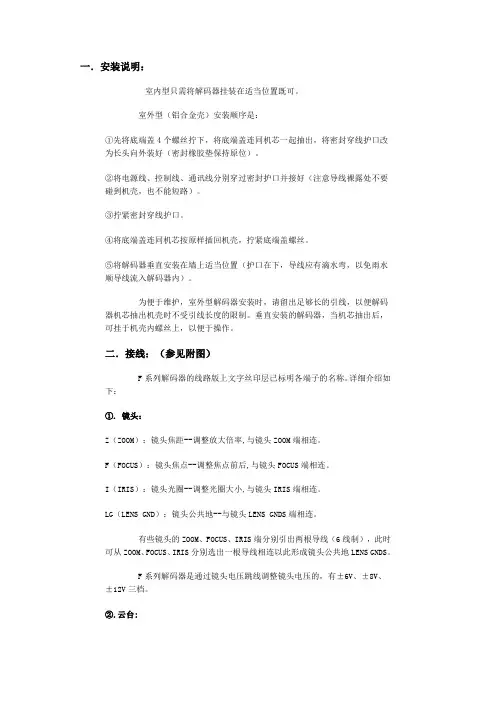
一.安装说明:室内型只需将解码器挂装在适当位置既可。
室外型(铝合金壳)安装顺序是:①先将底端盖4个螺丝拧下,将底端盖连同机芯一起抽出,将密封穿线护口改为长头向外装好(密封橡胶垫保持原位)。
②将电源线、控制线、通讯线分别穿过密封护口并接好(注意导线裸露处不要碰到机壳,也不能短路)。
③拧紧密封穿线护口。
④将底端盖连同机芯按原样插回机壳,拧紧底端盖螺丝。
⑤将解码器垂直安装在墙上适当位置(护口在下,导线应有滴水弯,以免雨水顺导线流入解码器内)。
为便于维护,室外型解码器安装时,请留出足够长的引线,以便解码器机芯抽出机壳时不受引线长度的限制。
垂直安装的解码器,当机芯抽出后,可挂于机壳内螺丝上,以便于操作。
二.接线:(参见附图)F系列解码器的线路版上文字丝印层已标明各端子的名称。
详细介绍如下:①. 镜头:Z(ZOOM):镜头焦距--调整放大倍率,与镜头ZOOM端相连。
F(FOCUS):镜头焦点--调整焦点前后,与镜头FOCUS端相连。
I(IRIS):镜头光圈--调整光圈大小,与镜头IRIS端相连。
LG(LENS GND):镜头公共地--与镜头LENS GNDS端相连。
有些镜头的ZOOM、FOCUS、IRIS端分别引出两根导线(6线制),此时可从ZOOM、FOCUS、IRIS分别选出一根导线相连以此形成镜头公共地LENS GNDS。
F系列解码器是通过镜头电压跳线调整镜头电压的,有±6V、±8V、±12V 三档。
②.云台:U(UP):云台上--接云台上端子D(DOWN):云台下--接云台下端子L(LEFT):云台左--接云台左端子R(RIGHT):云台右--接云台右端子A(AUTO):云台自动--接云台自动端子C(COM):云台公共端--接云台公共端子24V← 220V→:云台电压选择插头,务必按所用云台电压选择相应插座(24V 或220V)。
使用24V云台的用户应特别注意:切不可插入220V电压,否则会损坏云台!对云台的控制有上、下、左、右和左上、左下、右上、右下以及自动巡视。
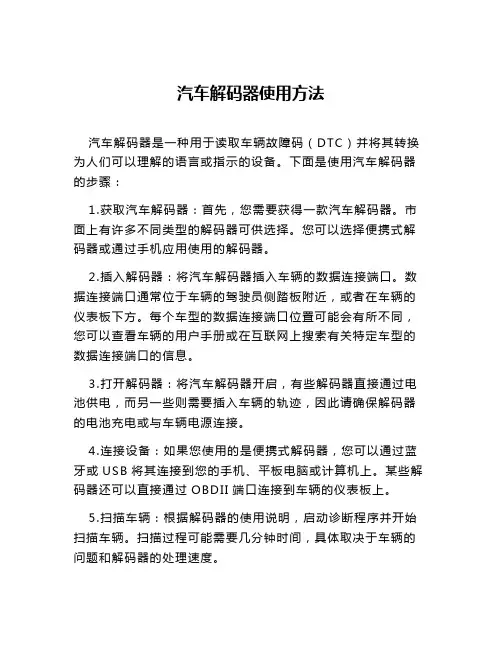
汽车解码器使用方法汽车解码器是一种用于读取车辆故障码(DTC)并将其转换为人们可以理解的语言或指示的设备。
下面是使用汽车解码器的步骤:1.获取汽车解码器:首先,您需要获得一款汽车解码器。
市面上有许多不同类型的解码器可供选择。
您可以选择便携式解码器或通过手机应用使用的解码器。
2.插入解码器:将汽车解码器插入车辆的数据连接端口。
数据连接端口通常位于车辆的驾驶员侧踏板附近,或者在车辆的仪表板下方。
每个车型的数据连接端口位置可能会有所不同,您可以查看车辆的用户手册或在互联网上搜索有关特定车型的数据连接端口的信息。
3.打开解码器:将汽车解码器开启,有些解码器直接通过电池供电,而另一些则需要插入车辆的轨迹,因此请确保解码器的电池充电或与车辆电源连接。
4.连接设备:如果您使用的是便携式解码器,您可以通过蓝牙或USB将其连接到您的手机、平板电脑或计算机上。
某些解码器还可以直接通过OBDII端口连接到车辆的仪表板上。
5.扫描车辆:根据解码器的使用说明,启动诊断程序并开始扫描车辆。
扫描过程可能需要几分钟时间,具体取决于车辆的问题和解码器的处理速度。
6.解读结果:一旦扫描完成,解码器将显示车辆的故障码(DTC)。
这些故障码是由车辆的传感器和控制模块生成的,指示车辆可能存在的问题。
根据解码器的类型,您可以得到有关故障码的详细说明或建议的修复方案。
7.采取必要的行动:根据解码器提供的信息,您可以决定采取何种行动来解决车辆的故障。
有些故障可以自行修复,例如更换燃油油箱盖或更换电池。
其他较复杂的问题可能需要寻求专业技术人员的帮助。
请注意,汽车解码器可以提供有关车辆故障码的信息,但它并不能自动修复车辆问题。
对于一些复杂的故障,建议您咨询专业的汽车维修技术人员或带车辆去维修中心进行进一步的故障诊断和维修。
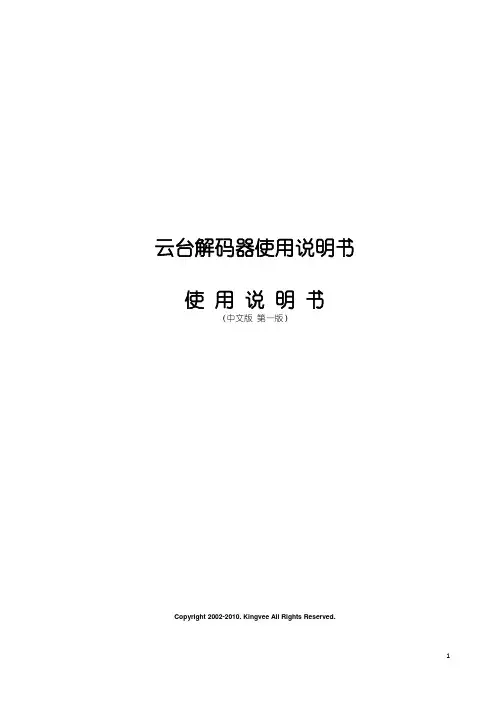

一、主要特点1、网线布线方式,连接方便,节约成本2、分机的信号隔离与保护3、视频信号的分配与放大4、支持多个解码器连接,每个解码器连接4台分机二、解码器房号设定编顺序门牌号:1、用短路器把解码器的BM 插针1、2插上。
(解码器红灯亮起,表示已短路)2、在主机上输入“0 1 0 1”,主机显示“yes”,则编码成功,拔出短路器。
(注意,一定要拔出)3、验证编码是否正确,分机按呼叫键看主机显示的房号是否正确,或主机直接呼叫分机,看分机有无振铃。
如编码不正确请重复1、2步。
\说明:如按上操作,接到1分机为0101,2分机为0102,3分机为0103,4分机为0104。
1分机为编码时所输入的号码,2分机为编码时所输入的号码+1,3分机为编码时所输入的号码+2,4分机为编码时所输入的号码+3。
编自定义门牌号:如:用短路器把解码器的BM 插针1、2插上,在主机上输入“0 1 0 1”主机显示“yes”,“ 0 2 0 1”主机显示“yes”,“0 3 0 1”主机显示“yes”,“0 4 0 1”,主机显示“yes”,拔下短路器。
则接到1分机为0101,2分机为0201,3分机为0301,4分机为0401。
总的来说,连续编4次码,则4次输入的门牌号对应为1分机、2分机、3分机、4分机。
三、解码器接线解码器端口:电源——18V供电网线RJ-45接头排线示意图:编码——用于设置房号Array IN———接主机或上一解码器OUT端OUT——接下一解码器IN端1———接1分机2———接2分机3———接3分机4———接4分机解码器接线:用标准的网线两头压成标准的T568B的RJ-45接头。
分别和分机、解码器、主机连接即可。
下面是解码器图片和接线图。
接线图:1234OUT IN 1234OUT IN 网线解码器网线解码器网线分机网线主机解码器联网线注意事项1.适宜使用温度为0至50℃。
2.切勿用拳头或尖硬东西砸、碰、敲打此机,或拿此机敲打其它物品。

风嘉科技led解码器说明书风嘉科技LED解码器说明书引言:风嘉科技LED解码器是一款专为LED显示屏设计的解码设备,其作用是将输入的数字信号解码成对应的LED显示图像。
本说明书将详细介绍该解码器的功能、使用方法和注意事项,以帮助用户正确使用和维护设备。
一、功能介绍:1.1 解码功能:风嘉科技LED解码器能够将输入的数字信号解码成对应的LED显示图像。
它支持多种常见的信号输入方式,如DVI、HDMI、VGA等,同时还支持网络传输和无线传输方式,满足不同用户的需求。
1.2 图像调节功能:该解码器具备图像调节功能,用户可以根据实际需要对图像进行亮度、对比度、色彩等参数的调节,以获得更加清晰、鲜艳的显示效果。
1.3 图像切换功能:风嘉科技LED解码器支持多种图像切换方式,如单屏显示、分屏显示、画中画等,用户可以根据需要选择合适的切换方式,实现多图像的同时显示。
二、使用方法:2.1 连接设备:将解码器与LED显示屏通过高清接口(如HDMI)进行连接。
确保连接稳固可靠,避免接触不良导致的图像异常。
2.2 电源接入:将解码器的电源线插入电源插座,并确保电源电压与设备要求的电压相符。
注意不要将电源线与其他线缠绕在一起,以免产生干扰。
2.3 信号输入:根据需要选择合适的信号输入方式,如DVI、HDMI、VGA等,并将信号线插入到解码器的对应接口上。
确保信号输入稳定并正确连接。
2.4 参数调节:使用遥控器或设备面板上的按键,对图像的亮度、对比度、色彩等参数进行调节,以获得满意的显示效果。
注意调节时不要过度,以免影响图像质量。
2.5 图像切换:根据需要选择合适的图像切换方式,如单屏显示、分屏显示、画中画等。
可通过遥控器或设备面板上的按键进行操作。
三、注意事项:3.1 使用环境:请在通风良好、干燥、温度适宜的环境中使用解码器,避免阳光直射和潮湿环境,以免影响设备正常工作。
3.2 防静电措施:使用前请接地,避免静电对设备造成损害。

GustardR26高性能音频DAC解码器使用说明书目录前面板介绍 (2)后面板介绍 (2)显示屏及操作菜单 (3)红外遥控操作 (8)WINDOWS下驱动安装 (9)Foobar2000实现DSD硬解的设置 (12)Foobar2000 DSD硬解问题排除 (17)产品参数 (21)售后服务 (22)前面板1.在准备状态和使用状态切换。
R26打开机身后部电源开关即进入准备状态,内部开始热机。
2.显示屏显示当前输入通道、编码格式及采样率、音量等状态。
3.切换按键在通常状态用于输入选择切换;长按则进入或者退出菜单。
4.转盘在通常状态下用于衰减/增加音量;在菜单界面则用于切换条目。
后面板显示屏及操作菜单1.R26使用大尺寸OLED显示屏,实时状态显示以及功能操作。
以下图形为屏幕主页面显示状态。
2.输入通道选择:R26总共有7个输入通道。
在主页面显示状态下,按下切换键,可以按COAX——AES——IIS——USB——OPT——BT——LAN的顺序循环选择当前输入通道。
蓝牙名称:GUSTARD BT3.音量调节(VOLUME):当屏幕为主页显示画面的状态下,旋转转盘可以直接调节R26的数字音量衰减功能,逆时针旋转为衰减音量,顺时针旋转为增大音量。
音量可从00dB衰减到-90dB,总共90档数字音量。
当音量位置在00dB时再增加音量可进入固定输出模式(音量旁路),音量位置显示FIXED。
减小音量为先退出FIXED,再调节音量。
4.设置菜单:在主页面屏幕状态,长按菜单键便可进入设置菜单。
在此状态下,旋转转盘可以按方向切换要修改设置的菜单项目,中间键则用于调节当前选中的菜单选项,当画面在设置菜单时,再长按一次菜单键将返回主页面。
菜单通过箭头的移动切换,依次为:—PCM数字滤波器调节—PCM关闭超采样模式—DSD直接模式—模拟域衰减—时钟源选择—模拟输出相位控制—屏幕亮度5.菜单功能介绍:当主页面屏幕状态时按菜单键进入菜单,下面分别对各个菜单选项进行介绍。
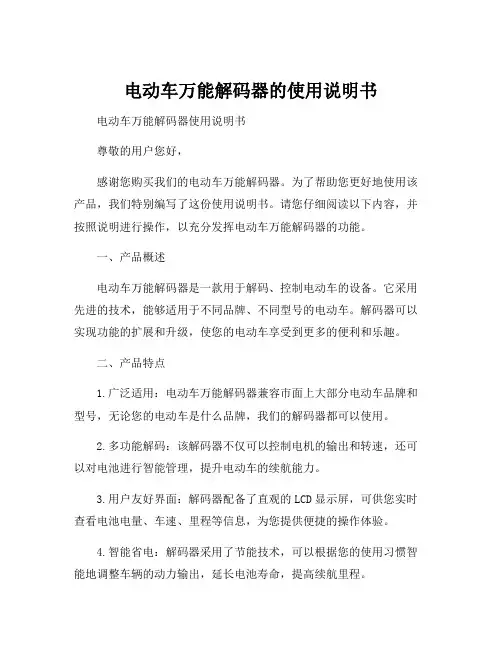
电动车万能解码器的使用说明书电动车万能解码器使用说明书尊敬的用户您好,感谢您购买我们的电动车万能解码器。
为了帮助您更好地使用该产品,我们特别编写了这份使用说明书。
请您仔细阅读以下内容,并按照说明进行操作,以充分发挥电动车万能解码器的功能。
一、产品概述电动车万能解码器是一款用于解码、控制电动车的设备。
它采用先进的技术,能够适用于不同品牌、不同型号的电动车。
解码器可以实现功能的扩展和升级,使您的电动车享受到更多的便利和乐趣。
二、产品特点1.广泛适用:电动车万能解码器兼容市面上大部分电动车品牌和型号,无论您的电动车是什么品牌,我们的解码器都可以使用。
2.多功能解码:该解码器不仅可以控制电机的输出和转速,还可以对电池进行智能管理,提升电动车的续航能力。
3.用户友好界面:解码器配备了直观的LCD显示屏,可供您实时查看电池电量、车速、里程等信息,为您提供便捷的操作体验。
4.智能省电:解码器采用了节能技术,可以根据您的使用习惯智能地调整车辆的动力输出,延长电池寿命,提高续航里程。
三、使用步骤1.确认电动车型号:在使用解码器之前,请确认您的电动车型号,并核对解码器是否与您的电动车兼容。
2.安装解码器:将解码器连接到电动车的电路系统中,确保接线稳固可靠。
3.开机设置:接通电源后,按照解码器说明书中的操作步骤开机。
4.功能设置:根据您的需求,通过解码器的操作界面进行功能设置,如调整电机输出功率、限速等。
5.使用与维护:在正常使用过程中,遵循电动车的相关安全规定和操作手册,保持解码器的接线良好,避免潮湿、高温和撞击等情况。
四、注意事项1.严禁拆解:为了保证产品的质量和正常使用,请勿自行拆解解码器,以免损坏产品或导致安全隐患。
2.遵守交通法规:使用解码器后,仍需遵守当地交通法规,不得超速、闯红灯等违规行为。
3.日常维护:定期检查解码器的连接线路是否稳固,清洁解码器外壳以保持良好的散热效果。
4.关机状态:长时间不使用电动车时,请确保解码器处于关机状态,以减少电源能耗。
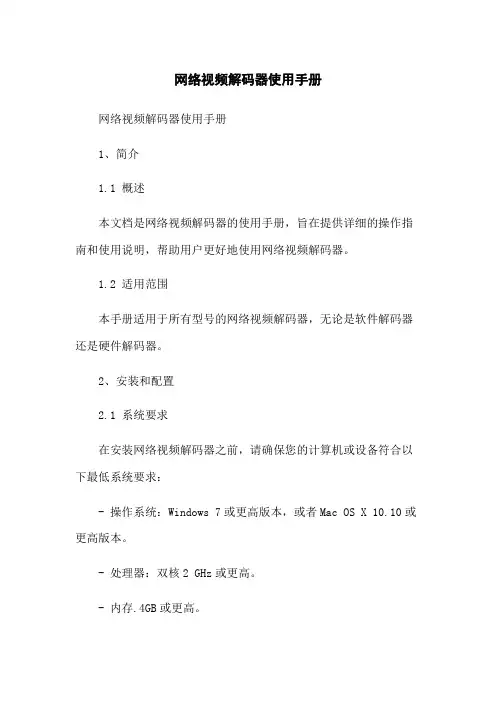
网络视频解码器使用手册网络视频解码器使用手册1、简介1.1 概述本文档是网络视频解码器的使用手册,旨在提供详细的操作指南和使用说明,帮助用户更好地使用网络视频解码器。
1.2 适用范围本手册适用于所有型号的网络视频解码器,无论是软件解码器还是硬件解码器。
2、安装和配置2.1 系统要求在安装网络视频解码器之前,请确保您的计算机或设备符合以下最低系统要求:- 操作系统:Windows 7或更高版本,或者Mac OS X 10.10或更高版本。
- 处理器:双核2 GHz或更高。
- 内存.4GB或更高。
- 显卡:支持OpenGL 2:0或更高版本。
- 存储空间:至少100MB的可用硬盘空间。
2.2 安装步骤在以下步骤中,我们将向您展示如何安装和配置网络视频解码器:1、网络视频解码器安装程序。
2、双击安装程序,按照提示进行安装。
3、在安装完成后,打开网络视频解码器。
4、进入设置菜单,配置网络设置,包括IP地质、端口号等。
5、配置解码器设置,如分辨率、帧率等。
6、保存配置并重启网络视频解码器。
3、使用说明3.1 连接到视频源网络视频解码器可以连接到各种不同的视频源,包括网络摄像头、网络视频流等。
按照以下步骤将解码器连接到您的视频源:1、确保解码器与需要连接的视频源在同一个局域网中。
2、打开网络视频解码器,进入设置菜单。
3、在设置菜单中,选择“视频源”选项。
4、在视频源选项中,选择您要连接的视频源类型。
5、输入视频源的IP地质或URL。
6、保存设置并重启网络视频解码器。
3.2 解码和播放视频一旦您成功连接到视频源,可以按照以下步骤解码和播放视频:1、在网络视频解码器主界面中,找到您已连接的视频源。
2、选择要解码和播放的视频。
3、播放按钮开始解码和播放视频。
4、故障排除在使用网络视频解码器时,可能会遇到一些故障或问题。
以下是一些常见问题和解决方法的示例:- 问题1:无法连接到视频源。
解决方案:检查视频源的IP地质或URL是否正确,并确保网络连接正常。
网络视频解码器使用手册注意事项1.1水平放置,避免安装在剧烈震动的环境中;1.2勿将其他设备直接放置于解码器上,切忌在设备上方放置盛有液体的容器(如花瓶;1.3将设备安装在通风良好的场所,切勿堵塞设备的通风口;1.4使设备工作在技术指标允许的温度和湿度范围内,避免阳光直接照射;1.5检查电源电压,避免出现因电压不配导致器件损坏;1.6电路板上的灰尘在受潮以后,容易引起短路,为使设备能够长期正常工作,应定期对设备空间除尘,保持设备清洁;1.7请不要随意拆卸本产品,切忌带电打开机箱;说明:¾本手册适用于程序版本Ver1.00,型号为NVS0X04DX的音视频解码器设备;¾手册中对产品的描述如有与实物不符,请以实物为准;¾产品实时更新,更新的内容将在手册新版本中加入,不单独通知。
如有需要,敬请联系公司客服部; ¾本手册可能包含印刷错误或者用词不严谨问题,我司将不定期地更新内容,也欢迎指正;¾产品说明中有疑问或争议的,以公司的最终解释为准本说明书仅供操作参考,遇到疑难问题请及时与公司客服部联系检查物品清单小心打开包装盒,对照配件清单检查包装盒里面应包含的配件是否齐全如有发现配件短缺或者损坏的情况,请及时与经销商联系目录第一章产品介绍-----------------------------------------------------------------------------------------------------------------------41.1产品概述-------------------------------------------------------------------------------------------------------------------------41.2产品技术参数-------------------------------------------------------------------------------------------------------------------41.3产品主要功能特性-------------------------------------------------------------------------------------------------------------5第二章网络视频解码器安装使用前期操作手册-------------------------------------------------------------------------------72.1检查拆开包装的解码器-------------------------------------------------------------------------------------------------------72.2设备安装图解及操作----------------------------------------------------------------------------------------------------------72.2.1前面板介绍 (72.2.2后面板介绍 (72.2.3安装连接介绍 (92.2.3.1安装连接示意图 (92.2.3.2音视频输入连接----------------------------------------------------------------------------------------------------------------------92.2.3.3语音对讲输入连接-------------------------------------------------------------------------------------------------------------------92.2.3.4视频输出设备的选择和连接-------------------------------------------------------------------------------------------------------92.2.3.5音频输出设备的选择和连接------------------------------------------------------------------------------------------------------10第三章系统基本操作---------------------------------------------------------------------------------------------------------------113.1开机-----------------------------------------------------------------------------------------------------------------------------113.2关机-----------------------------------------------------------------------------------------------------------------------------113.3网络连接操作-----------------------------------------------------------------------------------------------------------------113.4登录系统-----------------------------------------------------------------------------------------------------------------------123.5添加或删除前端设备--------------------------------------------------------------------------------------------------------153.5.1添加设备 (153.5.2删除设备 (163.6解码通道设置-----------------------------------------------------------------------------------------------------------------16 3.7解码器配置---------------------------------------------------------------------------------------------------------------------173.7.1显示轮巡 (173.7.2解码信息 (183.7.3视频输出 (183.7.4TV调节 (193.7.5解码轮巡 (203.8录像回放-----------------------------------------------------------------------------------------------------------------------213.8.1按文件回放 (213.8.2按时间回放 (233.9报警设置-----------------------------------------------------------------------------------------------------------------------243.10系统配置----------------------------------------------------------------------------------------------------------------------253.10.1系统信息 (253.10.1.1版本信息--------------------------------------------------------------------------------------------------------------------------253.10.1.2日志--------------------------------------------------------------------------------------------------------------------------------253.10.2系统设置 (263.10.2.1普通设置--------------------------------------------------------------------------------------------------------------------------263.10.2.2串口设置--------------------------------------------------------------------------------------------------------------------------273.10.2.3网络设置--------------------------------------------------------------------------------------------------------------------------293.10.2.4报警设置--------------------------------------------------------------------------------------------------------------------------313.10.2.5 默认/备份------------------------------------------------------------------------------------------------------------------------333.10.3高级选项 (343.10.3.1用户帐号--------------------------------------------------------------------------------------------------------------------------343.10.3.2自动维护--------------------------------------------------------------------------------------------------------------------------373.10.4扩展配置 (383.10.4.1 DNS设置---------------------------------------------------------------------------------------------------------------------------383.11关于----------------------------------------------------------------------------------------------------------------------------393.12退出----------------------------------------------------------------------------------------------------------------------------39第四章报警输入输出设备的连接-----------------------------------------------------------------------------------------------404.1报警输入端口说明-----------------------------------------------------------------------------------------------------------404.2报警输出端口说明-----------------------------------------------------------------------------------------------------------414.3报警输出端继电器参数-----------------------------------------------------------------------------------------------------41第五章常见问题解答---------------------------------------------------------------------------------------------------------------43第一章产品介绍1.1产品概述解码器系列是我司专门针对视频联网监控系统而设计、开发的网络音视频解码设备。
通力解码器使用说明
适用电梯型号及主板:力电梯CPU20/40/561
巨人通力CPU20/40
连接方式:
如下图所示
使用方法:
1.确保电梯在检修状态
2.解码器通过数据线连接主板的DB9 插针
3.按下解码器按钮2S,红灯闪烁后松开按钮
4.如果LED 灯变黄色则解锁成功,如果解锁不成功,LED 灯一直闪红色
注意事项:
1. 解码器在启动分钟之后会自动关闭。
2. 如解锁不成功,待解码器自动关闭后再按启动按钮,
然后再连接主板数据线。
3. 如按LED 不闪烁,请检查9V 电池是否电压低于7.0V.
LED 指示灯状态说明
LED
状态
说明 红色 10 秒钟闪烁一次
解码器使用达到200 次 需要清零 红色 10 秒钟连续闪烁2 次 解码错误 红色 10 秒钟连续闪烁3 次 通讯错误(当通讯线没有正确连接) 红色 连续闪烁
解码器内部错误 黄色 持续10 秒钟 解码成功 黄色 持续闪烁
解码器与LCE 进行通讯中 橙色 闪烁 解码器使用次数超过150 次提示。
解码器使用说明书(中文版)注意事项:1.安装场所远离高温的热源和环境,避免阳光直接照射。
为确保本机的正常散热,应避开通风不良的场所。
本机应水平安装,为了防止电击和失火,请勿将本机放置于易燃、易爆的场所。
小心轻放本机避免强烈碰撞、振动等,避免安装在会剧烈震动的场所。
避免在过冷、过热的场所间相互搬动本机,以免机器内部产生结露,影响机器的使用寿命。
2.避免电击和失火使用说明书切记勿用湿手触摸电源开关和本机。
勿将液体溅落在本机上,以免造成机器内部短路或失火。
(中文版第二版)勿将其它设备直接放置于本机上部。
当本机的电源线与电源插座连接后,即使未启动本机,机器内部仍有电压。
安装过程中进行接线或改线时,都应将电源断开,预防触电。
接通本机电源后,露在外面的接线端子有危险电压,切记勿触碰。
重要提示:为了避免损坏,请勿自动拆开机壳,必须委托有资格有专业维修人员在指定的维修单位进行维修。
清洁装置时,请勿使用强力清洗剂,当有灰尘时用干布擦拭装置。
不得在电源电压过高和过低的场合下使用该本机。
务请通读本使用说明书,以便您掌握如何正确使用本机。
当您读本说明书后,请把它妥善保存好,以备日后参考。
如果需要维修,请在当地与经本公司授权的维修站联系。
环境防护:本机符合国家电磁辐射标准,对人体无电磁辐射伤害。
Copyright 2000-2005. All Rights Reserved.智能解码控制器产品的发行和销售由原始购买者在许可协议条款下使用;未经允许,任何单位和个人不得将该产品全部或部分复制、再生或翻译成其它机器可读形式的电子媒介; PTZ Intelligent Controller1. 设备概述智能型解码器是与安防监控系统设备配套使用的一种前端控制设备,可控制室内外云台、电动变焦镜头、摄像机、灯光和雨刷。
控制方式为RS-485,兼容多种控制协议。
智能型解码器具有超强抗死机性能,镜头电机保护、自动匹配控制协议的功能,还具有直流12V 输出、交流24V 输出。
LED解码器使用说明
1. 图解部分:
操作说明:按功能键A会循环出9种不同的功能效果,数码管小数点前面的数字代表当前功能(参照功能表)。
小数点后面的数字代表该功能对应的参数。
按B或C键即可修改其参数值。
按D键确认即可。
序号显示功能说明
1 d0001 地址码,(001—512)B、C键加减地址码数值
2 P000 七彩跳变,(00—255)B、C键修改跳变速度
3 L000 七彩渐变,(00—255)B、C键修渐变速度
4 E000 七彩脉变,(00—255)B、C键修改脉变速度
5 soud 七彩声控变化
6 r000 红色选色,(000—255)B、C键修改亮度
7 g000 绿色选色,(000—255)B、C键修改亮度
8 b000 蓝色选色,(000—255)B、C键修改亮度
9 F000 频闪,(000—255)B、C键修改闪烁频率
3
序号功能说明
第1通道总调光R、G、B总调光,线性调光,由暗到亮
第2通道R调光R调光,线性调光,由暗到亮
第3通道G调光G调光,线性调光,由暗到亮
第4通道B调光B调光,线性调光,由暗到亮
第5通道功能选择0—50:频闪和线性调光;51--100:跳变;101—150:渐变;151—200:脉变;201—255:声控
第6通道功能速度对应第5通道功能的速度,由慢到快
1。
高清解码器用户手册V2 2021.6声明Kedacom™、TrueSens™、、为苏州科达科技股份有限公司的商标,不得擅自使用。
苏州科达科技股份有限公司版权所有,保留所有权利。
HDMI、HDMI高清晰度多媒体接口以及HDMI标志是HDMI Licensing Administrator,Inc.在美国和其他国家的商标或注册商标。
本手册可能包含技术上不准确的地方、或与产品功能及操作不相符的地方、或印刷错误。
我司将根据产品功能的增强而更新本手册的内容,并将定期改进或更新本手册中描述的产品或程序。
更新的内容将会在本手册的新版本中加入,恕不另行通知。
注意为了提高产品网络使用的安全性,建议您设置高强度密码,密码必须包含8-16个字符,且至少由数字、字母或特殊字符中的两种或两种以上类型组合而成。
请您定期更改用户名的密码,建议每3个月更新一次。
如果设备在较高风险的环境中使用,建议每月或每周更新一次。
请妥善保管好您的用户名与密码。
环保声明请遵守有关设备包装材料、耗尽电池和废旧设备处理的本地法规,并支持回收行动。
适用型号KDM201-D02E、KDM2510-D02E、KDM201-D01E-4K、KDM2510-D01E-4K关于本手册本手册用于指导用户操作,手册中的界面截图、图表等仅用于解释和说明的目的,与具体产品可能存在差异,请以实际为准。
本书约定图标或格式斜体苏州科达科技股份有限公司地址:江苏省苏州市高新区金山路131号邮编:215011 网址:电话:*************传真:*************客户咨询热线:400-828-2866目录1产品简介 (1)1.1产品概述 (1)1.2产品接口 (1)2设备安装 (2)2.1安装环境 (2)2.2安装 (2)2.2.1解码卡安装 (2)2.2.2解码器安装 (3)3初始配置 (5)3.1设备激活 (5)3.2网络参数修改 (5)3.3登录Web客户端 (6)3.3.1登录 (6)3.3.2界面说明 (6)4显示控制 (8)5通道控制 (10)5.1媒体源配置 (10)5.1.1媒体源管理 (10)5.1.2搜索添加 (12)5.2高级 (13)6配置 (14)6.1网络管理 (14)6.1.1IP及端口 (14)6.1.1.1以太网 (14)6.1.1.2服务端口 (15)6.1.1.3静态路由 (15)6.1.2上联协议 (17)6.1.2.1SIP协议 (17)6.1.2.2ONVIF (19)6.1.2.4PDNS (20)6.1.3下联协议 (21)6.1.4其他协议 (21)6.1.4.1PPPoE (21)6.1.4.2SMTP (21)6.1.4.3端口映射 (22)6.1.4.4DDNS (24)6.1.4.5HTTPS (25)6.2系统配置 (26)6.2.1基本设置 (26)6.2.2时间设置 (26)6.2.3用户安全 (28)6.2.3.1用户信息 (28)6.2.3.2RTSP认证 (30)6.2.3.3安全服务 (30)6.2.3.4地址过滤 (31)6.2.4接口设置 (32)6.2.4.1显示接口 (32)6.2.4.2串口 (33)6.3系统维护 (33)6.3.1系统状态 (33)6.3.1.1设备信息 (33)6.3.1.2通道状态 (33)6.3.1.3健康状态 (34)6.3.2日志信息 (34)6.3.3网络维护 (35)6.3.3.1以太网状态 (35)6.3.3.2网络探测 (36)6.3.3.3网络抓包 (36)6.3.4设备维护 (37)7.1场景应用一:直连电视墙 (40)7.2场景应用二:入网国标平台 (40)7.3场景应用三:入网显控平台 (44)附录A IPCSearch (49)1 产品简介1.1 产品概述KDM201-D01E-4K/D02E和KDM2510-D01E-4K/D02E均由苏州科达科技股份有限公司自主开发的高清解码器,支持两路HDMI接口输出、音频采集与输出,实时呈现远端图像和声音。
在闭路监控系统中,解码器是一个重要的前端控制设备。
在主机的控制下,解码器可使云台、镜头、雨刮器和照明灯等前端设备产生相应的动作。
解码器电路板正面示意图
本解码器可用RS232或RS485两种方式进行控制。
在距离较近(小于100米)且云台数量不多(少于4个)时,可直接用RS232方式进行控制。
在距离较远或云台数量较多时,需用RS485方式进行控制。
工程上建议使用RS485方式,其最远控制距离可达1200米,总线最多可驱动64个负载,即64个解码器可并接在同一RS485总线上。
本解码器的RS485总线具有瞬变电压抑制功能,能防雷电和抗静电放电冲击。
此外,解码器的所有输出均具有短路保护功能。
一旦输出短路,内部电路将自动切断输出电流。
此时应断开供电电源,确保排除短路故障,等待30秒后重新上电,解码器即可重新恢复正常工作。
此功能对设备具有良好的保护作用。
接线及调试说明:
在完成所有连接之前,请不要接通电源,在确保连接无误后方可通电!
(1)~POWER(黄色端子)为解码器电源输入,一般应接入~220V电源。
有些
解码器应特殊要求,已改为~24V供电方式,则应接入~24V电源,而禁止接入~220V电源。
接入正确电源后,解码器右侧上方的红色电源指示灯亮起。
否则应检查电源接插件P1、P2和保险丝(5A)。
(2)RS232、RS485为通信接口,使用时只能连接其中之一。
接入RS232时,
要注意正负极性,一般计算机的9针RS232串口输出的3脚为正,5脚为负,开机后这两根控制线不能短路,否则极易损坏计算机的串口;接入RS485时,也应按RS485的极性正确连接。
(3)云台、镜头控制线的接法如示意图所示,左面两排接线端子对应标志接
上即可。
云台控制电压由JX1引出的接插件进行选择。
当该接插件与P3相接时,可控制~220V云台;与P4相接时,即可控制~24V云台。
解码器出厂时,设置为控制~24V云台。
(4)镜头控制电压可由电位器VR1进行无级调节,范围为5V—12V。
逆时针方
向旋转电压增高,镜头动作加快;顺时针方向旋转电压降低,镜头动作变慢。
VR1的右侧有两个测试点,用万用表可测试其直流电压,出产设置为8V左右。
(5)~OUT输出的交流电用来控制防护罩的雨刮器,其电压由JX2引出的接插
件进行选择。
当该接插件与P5相接时,输出电压为~220V;与P6相接时,输出电压为~24V。
出厂时,设置~OUT将输出~24V。
(6)~LIGHT输出交流电用来控制照明灯等,电压为~220V,最大电流为5A。
(7)O/C是常开的继电器输出,可用来控制交流或直流的通断,最大电压
250V,最大可通过电流为7A。
(8)AGND和+12V可为摄像机提供直流12V电源,最大电流800mA。
(9)~24V可为摄像机提供交流24V电源,最大电流500mA。
(10)为了调试方便,电路板上还提供了“镜头手动控制”、“云台及其它输出
手动控制”等控制口。
调试时,可用短路块短接控制口相应的左右铜柱,查看对应的动作指示灯是否亮起,以及输出电压是否正常。
控制协议选择:
为了适应各种各样的主机,本解码器内置多种控制协议,控制协议的选择是通过改变电路板右上部JP4的设置来实现的。
协议设置方法如下表所示,最多有三十二种协议可供选择。
“”表示插上短路块;“”表示不插短路块。
使用中,要根据主机的种类及主机中的设置来选择对应的控制协议。
上表中暂列14种控制协议,其他的控制协议将会随后增加。
出厂时,JP4设置为1号控制协议(SHARPEYES)。
注意:JP4的设置改变,要断电重新上电后方能生效。
因此,最好在断电的情况下更改JP4的设置。
地址码设置:
在解码器电路板右上部有一个标志为JP的双排针,用来设置解码器的地址码。
地址码共六位,可设置64个地址(0—63)。
地址码以二进制表示,“L”端为低位,“H”端为高位。
按照插上短路块代表“0”,不插短路块代表“1”的原则,很容易设置任一路的地址码。
以下是地址码的设置图例(“”表示插上短路块;“”表示不插短路块):
一般来说,主机向解码器发控制码,地址码从“0”开始,即第1路的地址码为“0”,第2路的地址码为“1”,第3路的地址码为“2”,依此类推;也有些主机控制码的地址码从“1”开始,即第1路的地址码为“1”,第2路的地址码为“2”,……。
因此,调试时应注意主机控制码的具体规律。
地址码设置可带电进行,即时生效。
技术指标:
●控制接口:RS232、RS485
●交流24V最大输出电流:1.2A
●直流12V最大输出电流:800mA
●镜头电压调整范围:5V—12V
●镜头控制最大输出电流:500mA
●供电电源:AC220V/50Hz、AC24V/50Hz
●电源功耗:60W(220V)、36W(24V)
排除故障指导:
如果解码器发生故障,在将解码器返回维修之前,请您按下表试一试,若故障仍然存在,请联系您的供货商。
外形尺寸及重量:
注意:
1.解码器内有~220V高压,且常在高处接线、调试,安全最重要!
2.如本解码器已换上~24V输入的变压器,则~POWER应接入~24V,且所
有交流输出均为~24V。
关于RS485总线(附录)
在工程中,主机与解码器之间应采用RS485总线进行连接。
关于连接方式,大家往往会认为星型连接是最经济最合理的布线方法,但这种布线方法对RS485总线来说可能是致命的。
RS485的最好布线方式是采用主干总线上挂接分节点的T型连接。
就是说,选择距离最远的两个节点之间的线路作为主干总线,其他节点则通过T型接头挂接到主干线上。
而T型接头引出的线路要越短越好,最好不要超过主干线路的1/10,否则有可能会造成通讯故障。
其实要防止这个问题的出现,最简单的布线方法就是采用“串接”,从节点1连接两芯到节点2,再从节点2连接两芯到节点3,以此类推,直到最远的节点,这样就可以保证T型接头引线近似为0。
虽然串接可能会增加线路长度,但此时的线路通讯性能最好,通讯速率也能达到最大。
当然,也可以通过扩展多个RS485总线的方式,来实现星型连接和T型连接的组合。
主机与解码器之间应采用屏蔽双绞线传输RS485信号。
如果通讯距离比较短,采用普通平行线和采用双绞线均可。
但是如果通讯距离较长,两根平行线之间的分布电容就会增大,可能会使信号边沿发生歧变,造成通讯错误。
而双绞线可以抵消大部分的分布参数,双绞程度越大,抵消能力就越强。
采用屏蔽层可更有效防止外界信号干扰。
为了达到防雷击的目的,屏蔽双绞线的屏蔽网一端应与解码器的地线(RS232- 端,位于RS485B旁)相接;另一端应与系统地线相接。
特别对于室外解码器,尤其要注意这一点。
目前一般布线都采用特性阻抗为120欧双绞线作为传输介质。
当线路距离较长(500米以上)时,会由于线路阻抗不匹配引起信号反射干扰,可能造成通讯失败。
此时需要考虑在最远的两个节点的A、B端上各并接一个120欧的平衡匹配电阻,以保证通讯的正常进行。
但是注意不能在其他节点上并接平衡匹配电阻。